Fröhliches Halloween, ich habe kürzlich diesen 100 % CSS-Kürbis gemacht, um mich auf die gruselige Jahreszeit einzustimmen, und einige Leute würden gerne wissen, wie er gemacht wurde.
Siehe den Stift
100 % CSS-Kürbis von micfun123 (@micfun123)
auf CodePen.
Lassen Sie mich also erklären, wie es funktioniert. Für diejenigen unter Ihnen, die nur den Code wollen, aber den Prozess nicht sehen wollen, gibt es hier den CodePen.
So etwas habe ich noch nie gemacht, daher waren mein erstes Ziel die 3 orangefarbenen Ovale.
Also begann ich mit dem HTML.
<meta charset="UTF-8">
<meta name="viewport" content="width=device-width, initial-scale=1.0">
<title>CSS Pumpkin</title>
<link rel="stylesheet" href="pumpkin.css">
<div>
<p>The HTML does not really change anything now but it also don't show anything yet. Time for the CSS.<br>
</p>
<pre class="brush:php;toolbar:false">body {
display: flex;
justify-content: center;
align-items: center;
height: 100vh;
}
.pumpkin {
position: relative;
display: flex;
align-items: center;
}
.left{
width: 110px;
height: 160px;
background: rgb(255, 117, 24);
border-radius: 50%;
}
.right{
width: 110px;
height: 160px;
background: rgb(255, 117, 24);
border-radius: 50%;
}
.center{
width: 110px;
height: 160px;
background: rgb(255, 117, 24);
border-radius: 50%;
}
Dies gibt 3 perfekte orangefarbene Ovale nebeneinander aus. Was ist hier los? Zuerst zentrieren wir das Kürbis-Div mithilfe des Body-Tags in der Mitte der Seite. Wir machen das mit den ersten 3 Zeilen. Als nächstes verwenden wir height: 100vh; Um dem Code mitzuteilen, dass das Body-Tag 100 % des Bildschirms einnimmt. Andernfalls ist das Body-Tag nur so groß wie der Inhalt, was bedeutet, dass die Ovale oben auf der Seite zentriert sind. So sieht es also aus.

Als nächstes möchten wir, dass sich die Kreise überlappen. Dies lässt sich relativ einfach erreichen, indem man den linken und rechten Ovalen einen negativen Rand gibt.
.left{
width: 110px;
height: 160px;
background: rgb(255, 117, 24);
border-radius: 50%;
margin-right: -45px;
}
.right{
width: 110px;
height: 160px;
background: rgb(255, 117, 24);
border-radius: 50%;
margin-left: -45px;
}
Hier verschieben wir also das rechte Ovel um 45 Pixel nach links und das linke Ovel um 45 Pixel nach rechts. (Ich werde kein Foto von dieser Etappe hinzufügen, da ich immer noch keine Möglichkeit habe, mit der Speicherung von Fotos umzugehen)
Jetzt zum schwierigeren Teil (Einige, ok, es wurde viel Google verwendet)
.stem {
position: absolute;
top: -30px;
left: 50%;
transform: translateX(-50%); /* Center the stem horizontally with in the contanter */
width: 30px;
height: 60px;
background-color: brown;
border-radius: 3px;
z-index: -1;
}
.curve{
position: absolute;
top: -47px;
left: 43%;
transform: translateX(-50%); /* Center the stem horizontally with in the contanter */
transform: rotate(-15deg);
width: 30px;
height: 30px;
background-color: brown;
border-radius: 3px;
z-index: -1;
}
Breite, Höhe, Randradius und Hintergrundfarbe sind also ziemlich selbsterklärend. Also werde ich es überspringen. Beginnend mit Position: absolut; Dadurch wird das Div aus dem Fluss der Website entfernt. Stattdessen basiert es auf dem nächstgelegenen Ankerpunkt. Position: absolut; Kann über jedem Element platziert werden. Um den Stamm horizontal zu zentrieren, verwenden wir als Nächstes left: 50 % und transform: translatorX(-50 %); Es macht Sinn, wenn Sie darüber nachdenken, aber Sie müssen darüber nachdenken, um links zu beginnen: 50 % Zentriert die linke Kante des Stiels innerhalb des Kürbis-Divs. Ich möchte, dass die Mitte des Stiels in der Mitte des Kürbisses liegt. transform: TranslateX(-50%); Verschiebt den Stiel um die Hälfte der Stielgröße nach links zurück. oben: -47px; Tut ziemlich genau das, was Sie erwarten. Es verschiebt die Oberkante um 47 Pixel nach oben. Der Z-Index ist eine Sache, die ich kürzlich gefunden habe, im Grunde die Höhe des Elements. Ich möchte, dass der Z-Index hinter dem Kürbis liegt, also gebe ich ihm einen Z-Index: -1, während der Kürbis den Standardindex 0 hat. So sieht es aus.

Zuletzt die Augen, der Mund und der Hintergrund. Beginnen wir mit den Augen,
<meta charset="UTF-8">
<meta name="viewport" content="width=device-width, initial-scale=1.0">
<title>CSS Pumpkin</title>
<link rel="stylesheet" href="pumpkin.css">
<div>
<p>The HTML does not really change anything now but it also don't show anything yet. Time for the CSS.<br>
</p>
<pre class="brush:php;toolbar:false">body {
display: flex;
justify-content: center;
align-items: center;
height: 100vh;
}
.pumpkin {
position: relative;
display: flex;
align-items: center;
}
.left{
width: 110px;
height: 160px;
background: rgb(255, 117, 24);
border-radius: 50%;
}
.right{
width: 110px;
height: 160px;
background: rgb(255, 117, 24);
border-radius: 50%;
}
.center{
width: 110px;
height: 160px;
background: rgb(255, 117, 24);
border-radius: 50%;
}
Das sieht also gruseliger aus als es ist. border-width: 0 50px 41px 30px; Hier legen wir also die Länge jeder Seite des Quadrats fest. Es beginnt von oben und arbeitet sich im Uhrzeigersinn vor. Die Oberseite des Quadrats hat also eine Länge von 0. Das liegt daran, dass Dreiecke drei Seiten haben. Mit diesem Trick können wir eine der Seiten entfernen, um ein Dreieck zu erzeugen. Dann ist die rechte Seite 50 Pixel lang, die untere Seite ist 50 Pixel lang und die linke Seite ist 30 Pixel lang. Für das rechte Auge spiegeln wir die Werte für links und rechts um, sodass es in die andere Richtung zeigt. Randfarbe: transparent transparent #000000 transparent; Sie fragen sich vielleicht, warum es so viele transparente Produkte gibt. Nun, Sie sehen, es gibt hier tatsächlich drei Dreiecke (eines davon existiert aufgrund der Breite 0 nicht). Wir möchten nur das untere Dreieck einfärben, also stellen wir die anderen drei auf transparent ein. Randstil: solide; Wir möchten, dass das Dreieck eine solide Füllung hat, also müssen wir den Stil auf „Solid“ einstellen. Wir haben das Dreieck nicht wirklich ausgefüllt, stattdessen haben wir einen wirklich großen Rand, also sieht es so aus, als ob wir einen hätten. Nach all dem haben wir jetzt die Augen.

Der letzte Schritt ist das Lächeln.
.left{
width: 110px;
height: 160px;
background: rgb(255, 117, 24);
border-radius: 50%;
margin-right: -45px;
}
.right{
width: 110px;
height: 160px;
background: rgb(255, 117, 24);
border-radius: 50%;
margin-left: -45px;
}
Rand-oben-links-Radius: 110px; und border-top-right-radius: 110px; Definieren Sie, wie abgerundet die oberen Ecken sein sollen. Dies ist das Stück, das den Halbkreis bildet, dadurch wird jedoch auch die Kurve an die Spitze gebracht. Um dies zu beheben, habe ich transform: rotation(190deg) hinzugefügt, um es zu einem Lächeln zu drehen, und links verwendet: 25 %; um es etwas außerhalb der Mitte zu platzieren. Hier ist also das Endergebnis.
Siehe den Stift
100 % CSS-Kürbis von micfun123 (@micfun123)
auf CodePen.
Ich gebe zu, dass es weder die schönste noch die effizienteste Lösung ist, aber ich habe zum ersten Mal versucht, etwas in CSS zu zeichnen, und ich bin ziemlich zufrieden damit. Wie immer können Sie mir gerne Ihr Feedback auf Discord oder Reddit hinterlassen.
Das obige ist der detaillierte Inhalt vonWie ich einen reinen CSS-Kürbis gemacht habe.. Für weitere Informationen folgen Sie bitte anderen verwandten Artikeln auf der PHP chinesischen Website!
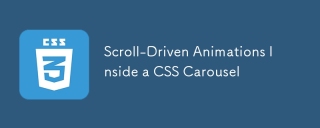 Scrollgetriebene Animationen in einem CSS-KarussellMay 16, 2025 am 09:50 AM
Scrollgetriebene Animationen in einem CSS-KarussellMay 16, 2025 am 09:50 AMHey, ist keine ziemlich neue CSS -Funktion, die mit Scroll -Regionen funktioniert? Oh ja, das scrollgetriebene Animationen. Sollten wir das bedeuten, dass wir eine Animation auslösen können, während wir in einem CSS -Karussell durch die Gegenstände scrollen können?
 CSS -Einbeziehung: Auswählen der richtigen Methode für Ihr ProjektMay 16, 2025 am 12:02 AM
CSS -Einbeziehung: Auswählen der richtigen Methode für Ihr ProjektMay 16, 2025 am 12:02 AMTheBestMethodforincludingCSSDependsonProjectSizeandComplexität: 1) ForlargerProjects, UsexternalcssforbetterTainability undPerformance.2) ForsMallerProjects, InternalcsSSuStoVoidextrahttprequests.AldalwaysConsidaNanceSrahtTprequest.
 Dies soll nicht passieren: Fehlerbehebung beim UnmöglichenMay 15, 2025 am 10:32 AM
Dies soll nicht passieren: Fehlerbehebung beim UnmöglichenMay 15, 2025 am 10:32 AMWie es aussieht, eines dieser unmöglichen Probleme zu beheben, die sich als etwas ganz anderes herausstellen, an das Sie nie gedacht haben.
 @Keyframes vs CSS Übergänge: Was ist der Unterschied?May 14, 2025 am 12:01 AM
@Keyframes vs CSS Übergänge: Was ist der Unterschied?May 14, 2025 am 12:01 AM@KeyFramesandcsStransitionSdifferinComplexity:@keyFramesAllowsfordetailedanimationsequenzen, whilecsStransitionShandleSmplestatechanges.USecsStransitionsForHovereffectSlikeButtonColorchanges sowie@keyframesforintricateanimationslikerotierungen.
 Verwenden von Seiten CMS für statische Site Content ManagementMay 13, 2025 am 09:24 AM
Verwenden von Seiten CMS für statische Site Content ManagementMay 13, 2025 am 09:24 AMIch weiß, ich weiß: Es gibt eine Menge von Content -Management -Systemoptionen, und während ich mehrere getestet habe, war keiner wirklich derjenige, den Sie wirklich wissen? Seltsame Preismodelle, schwierige Anpassungen, einige werden sogar ein Ganzes &
 Die ultimative Anleitung zum Verknüpfen von CSS -Dateien in HTMLMay 13, 2025 am 12:02 AM
Die ultimative Anleitung zum Verknüpfen von CSS -Dateien in HTMLMay 13, 2025 am 12:02 AMDas Verknüpfen von CSS -Dateien mit HTML kann durch die Verwendung von Elementen in einem HTML erreicht werden. 1) Verwenden Sie Tags, um lokale CSS -Dateien zu verknüpfen. 2) Mehrere CSS -Dateien können durch Hinzufügen mehrerer Tags implementiert werden. 3) Externe CSS -Dateien verwenden absolute URL -Links wie z. 4) Stellen Sie die korrekte Verwendung von Dateipfaden und CSS -Dateiladeauftrag sicher und optimieren Sie die Leistung können mit CSS -Präprozessor zusammengeführt werden, um Dateien zu verschmelzen.
 CSS Flexbox vs Grid: Eine umfassende ÜberprüfungMay 12, 2025 am 12:01 AM
CSS Flexbox vs Grid: Eine umfassende ÜberprüfungMay 12, 2025 am 12:01 AMDie Auswahl von Flexbox oder Grid hängt von den Layoutanforderungen ab: 1) Flexbox ist für eindimensionale Layouts wie die Navigationsleiste geeignet. 2) Das Gitter eignet sich für zweidimensionale Layouts wie Zeitschriftenlayouts. Die beiden können im Projekt verwendet werden, um den Layout -Effekt zu verbessern.
 So füge CSS -Dateien ein: Methoden und Best PracticesMay 11, 2025 am 12:02 AM
So füge CSS -Dateien ein: Methoden und Best PracticesMay 11, 2025 am 12:02 AMDer beste Weg, um CSS -Dateien einzubeziehen, besteht darin, Tags zu verwenden, um externe CSS -Dateien in den HTML -Teil einzuführen. 1. Verwenden Sie Tags, um externe CSS -Dateien einzuführen, wie z. 2. Für kleine Anpassungen können Inline -CSS verwendet werden, sollten jedoch mit Vorsicht verwendet werden. 3. Große Projekte können CSS -Präprozessoren wie SASS oder weniger verwenden, um andere CSS -Dateien über @import zu importieren. 4. Für die Leistung sollten CSS -Dateien zusammengeführt und CDN verwendet und mit Tools wie CSSNano komprimiert werden.


Heiße KI -Werkzeuge

Undresser.AI Undress
KI-gestützte App zum Erstellen realistischer Aktfotos

AI Clothes Remover
Online-KI-Tool zum Entfernen von Kleidung aus Fotos.

Undress AI Tool
Ausziehbilder kostenlos

Clothoff.io
KI-Kleiderentferner

Video Face Swap
Tauschen Sie Gesichter in jedem Video mühelos mit unserem völlig kostenlosen KI-Gesichtstausch-Tool aus!

Heißer Artikel

Heiße Werkzeuge

Senden Sie Studio 13.0.1
Leistungsstarke integrierte PHP-Entwicklungsumgebung

SublimeText3 chinesische Version
Chinesische Version, sehr einfach zu bedienen

Dreamweaver CS6
Visuelle Webentwicklungstools

VSCode Windows 64-Bit-Download
Ein kostenloser und leistungsstarker IDE-Editor von Microsoft

ZendStudio 13.5.1 Mac
Leistungsstarke integrierte PHP-Entwicklungsumgebung






